Με Σουπρίγια Πράμπχου
Γνωρίζατε ότι οι περισσότερες εφαρμογές τρέχουν σε πλατφόρμα java στο λειτουργικό σύστημα Windows; Έτσι, όταν οι εφαρμογές java κολλήσουν ή δεν ανοίγουν σωστά, θα μπορούσε επίσης να σημαίνει ότι η java δεν είναι ενημερωμένη στο σύστημα. Τα οφέλη της ενημέρωσης της έκδοσης java είναι η βελτίωση της απόδοσης, η σταθερότητα και η ασφάλεια στις εφαρμογές java που εκτελούνται με ασφάλεια. Σε αυτό το άρθρο θα σας καθοδηγήσουμε πώς να ενημερώσετε τη java στον φορητό υπολογιστή σας με Windows 11.
Βήματα που πρέπει να ακολουθήσετε για την εγκατάσταση / ενημέρωση Java στα Windows 11
Βήμα 1: Ανοίξτε την εφαρμογή Google Chrome.
Στη συνέχεια, κάντε κλικ στον παρακάτω σύνδεσμο για να ανοίξετε τη σελίδα Java Oracle.
https://www.java.com/en/
Βήμα 2: Στην ιστοσελίδα Java Oracle
Κάνε κλικ στο Κατεβάστε κουμπί όπως φαίνεται στην παρακάτω εικόνα.

Βήμα 3: Στην Επόμενη σελίδα, κάντε κύλιση προς τα κάτω και κάντε κλικ Συμφωνώ και ξεκινήστε τη δωρεάν λήψη κουμπί όπως φαίνεται στην εικόνα.
Όταν κάνετε κλικ, ξεκινά η λήψη του αρχείου εγκατάστασης java.
Περιμένετε μέχρι να ολοκληρωθεί η λήψη.
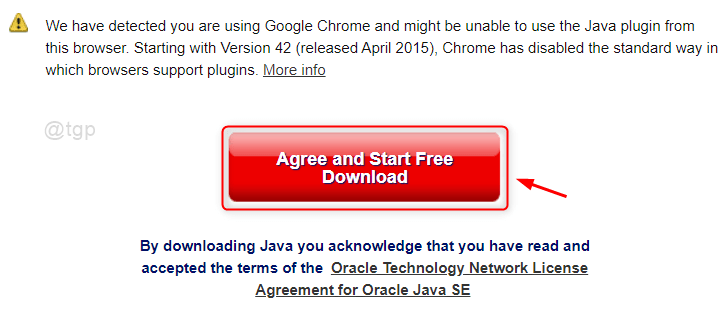
Βήμα 5: Μόλις γίνει λήψη του αρχείου εγκατάστασης
Ανοίξτε το αρχείο κάνοντας κλικ στο εικονίδιο με το κάτω βέλος και, στη συνέχεια, κάνοντας κλικ Ανοιξε από τη λίστα.

Στη συνέχεια, κάντε κλικ Ναί στο UAC Prompt για να συνεχίσετε.
Βήμα 6: Στο παράθυρο Java Setup
Κάντε κλικ Εγκαθιστώ όπως φαίνεται παρακάτω.
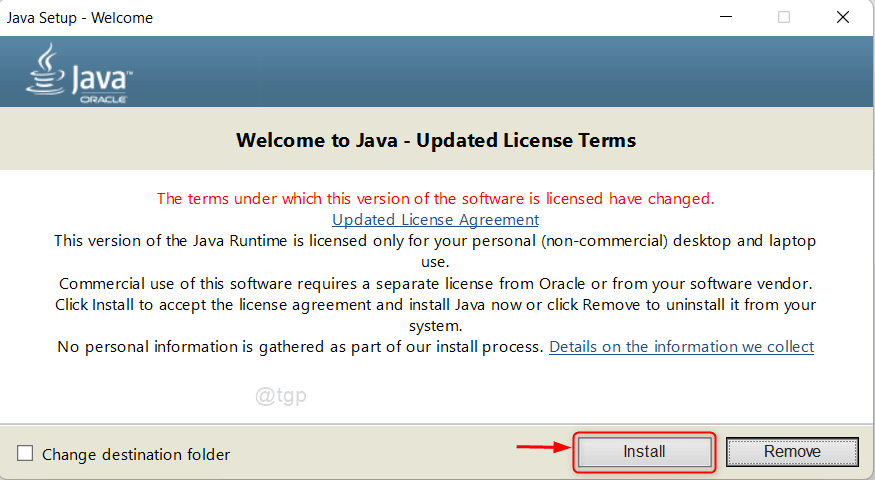
Βήμα 7: Περιμένετε έως ότου η εγκατάσταση της Java είναι σε εξέλιξη.
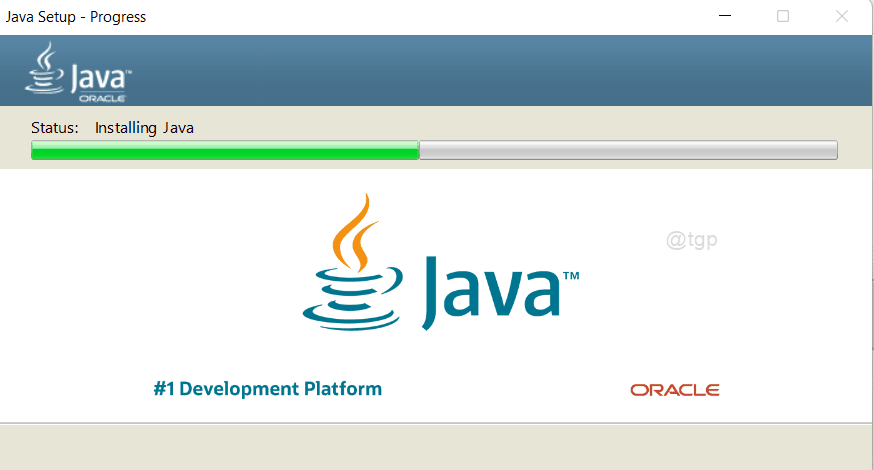
Βήμα 8: Αφού ολοκληρωθεί η εγκατάσταση, θα εμφανιστεί "Εχετε εγκαταστήσει με επιτυχία Java" μήνυμα.
Θα υπάρξει ειδοποίηση στο μέλλον μόλις κυκλοφορήσουν τις τελευταίες ενημερώσεις java.
Κάντε κλικ Κλείσε να κλείσει το παράθυρο.
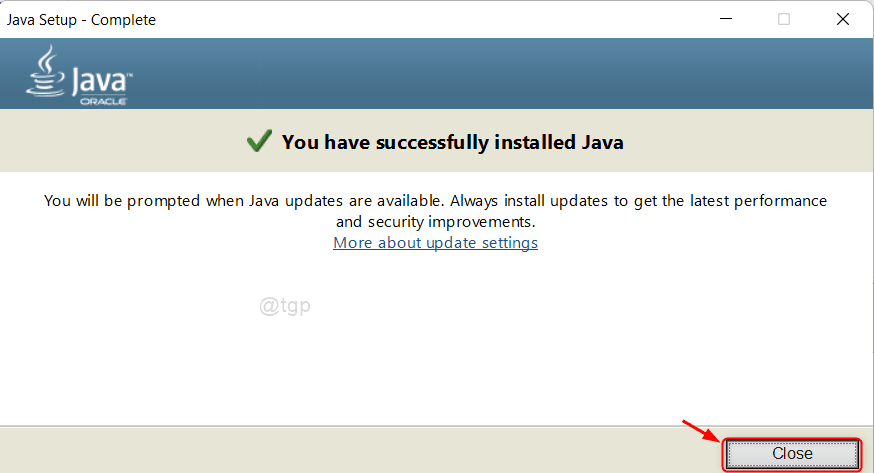
Αυτά είναι όλα παιδιά.
Ελπίζω ότι αυτό το άρθρο ήταν ενημερωτικό και χρήσιμο.
Παρακαλούμε αφήστε μας σχόλια παρακάτω εάν έχετε αμφιβολίες.
Ευχαριστούμε που το διαβάσατε!


